
Բովանդակություն:
- Հեղինակ John Day [email protected].
- Public 2024-01-30 09:49.
- Վերջին փոփոխված 2025-01-23 14:48.
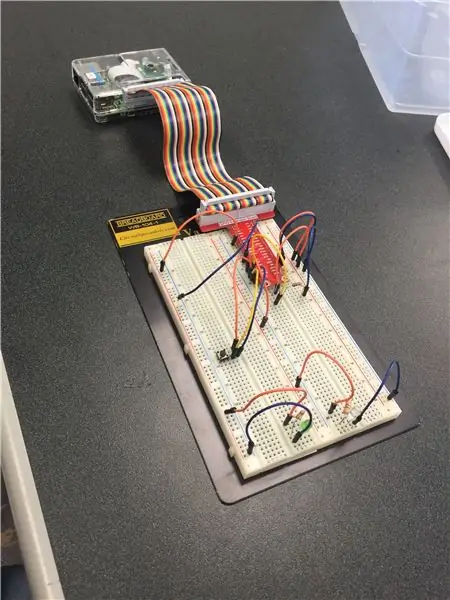
Ադրիեն Գրին, Հույ Թրան, odyոդի Ուոքեր
Raspberry Pi համակարգչի և Matlab- ի օգտագործումը պարզ և արդյունավետ միջոց է, որն օգնում է տանտերերին նվազեցնել էներգիայի սպառումը այնտեղ: Energy Saver 3000 -ի լավագույն մասն այն է, որ այն շատ պարզ է կարգավորել և օգտագործել: Էներգախնայող 3000 -ի հիմնական նպատակն է թույլ տալ տանտերերին կարողանալ հետևել իրենց էներգիայի հաշվին `տեսնելու, թե որքան են ծախսում, և թույլ տալ, որ տան սեփականատերերը հեռակա կարգով անջատեն տների լույսերը կոճակի սեղմումով:
Քայլ 1: Օգտագործված մասեր



1: Raspberry Pi համակարգիչ
2: Breadboard
3: Jumper լարերը
4: Սեղմեք կոճակը
5: Մինի LED լույսեր
6: 330 ohm, 10 Kohm և 300 ohm դիմադրություն
7: Ethernet մալուխ
8: Թեթև լուսաբջիջ
Քայլ 2: Խնդրի հայտարարություն
Մեր նախագիծը տնային էներգիայի խնայողության նախագծումն էր ՝ օգտագործելով Raspberry Pi համակարգիչը և MATLAB- ը: Մեր նպատակն էր կառուցել մի համակարգ, որը թույլ կտար օգտվողներին հետևել իրենց էներգիայի ծախսերին `տեսնելու, թե արդյոք նրանք կարող են նվազեցնել իրենց էներգիայի սպառումը: Մենք նաև ցանկանում էինք, որ օգտվողները կարողանային անջատել իրենց լույսերը, երբ նրանք հեռացած էին կոճակի սեղմումով: Դա անելու համար մենք միացրեցինք լուսաբջիջ ՝ զգալու, երբ լույսերը միացված են: Եթե լույսերը միացված են, MATLAB ծրագիրը կհաշվարկի, թե որքան ժամանակ են նրանք միացված և որքան էներգիա և գումար է ծախսվել դրանց միացումից ի վեր:
Քայլ 3: Կարգավորում
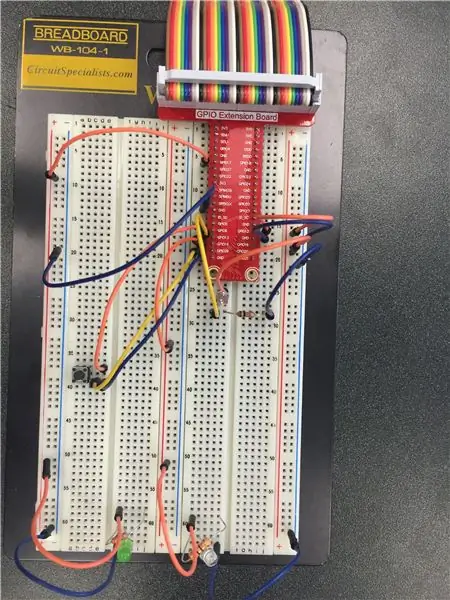
Միացրեք սեղանի տախտակը, ինչպես ցույց է տրված վերևի նկարում:
Քայլ 4. MATLAB կոդ ՝ լուսաբջիջը վերահսկելու համար
գործառույթը control_light () rpi = raspi ();
writeDigitalPin (rpi, 12, 1)
ժամանակ = 0
հանրագումար = 0
Timeամանակ = 0
Արժեքը = 0
լամպ = 100/1000;% կիլովատ
i = 1: 2 համար
տիկ
մինչդեռ ճշմարիտ է
x = կարդալDigitalPin (rpi, 13)
եթե x == 1
writeDigitalPin (rpi, 19, 1)
elseif x == 0
writeDigitalPin (rpi, 19, 0)
toc;
ժամանակ = ժամանակ + տոկ
kwh = toc * լամպ
դոլար = 0,101
արժեքը = կՎտ * դոլար
sumcost = sumcost + արժեքը
X = ներքին տարածք (ժամանակ, ժամանակ, 10)
Y = linspace (արժեքը, հանրագումարը, 10)
=ամանակ = ժամանակ
Արժեքը = գինը
disp (['Լույսը միացված է', num2str (toc), 'hours. Cost = $', num2str (արժեքը)])
սյուժեի (X, Y, 'b') անվանումը ('Արժեք ժամանակի ընթացքում')
xlabel («Timeամանակ (ժամ)»)
ylabel («Արժեք ($ դոլար)»)
սպասիր
ընդմիջում
վերջ
վերջ
դադար (5)
տիկ
մինչդեռ ճշմարիտ է
x = կարդալDigitalPin (rpi, 13)
եթե x == 1
writeDigitalPin (rpi, 19, 1)
elseif x == 0
writeDigitalPin (rpi, 19, 0)
toc;
ժամանակ = +ամանակ + տոկ
kwh = toc * լամպ
դոլար = 0,101
արժեքը = կՎտ * դոլար
sumcost = Արժեք + ծախս
X = ներքին տարածք (ժամանակ, ժամանակ, 10)
Y = linspace (արժեքը, հանրագումարը, 10)
=ամանակ = ժամանակ
Արժեքը = գինը
disp (['Լույսը միացված է', num2str (toc), 'hours. Cost = $', num2str (արժեքը)])
հողամաս (X, Y, 'g')
վերնագիր («Արժեք ժամանակի ընթացքում»)
xlabel («Timeամանակ (ժամ)»)
ylabel («Արժեք ($ դոլար)»)
սպասիր
ընդմիջում
վերջ
վերջ
դադար (5)
վերջ
Քայլ 5: MATLAB ծածկագիրը լույսերն անջատելու համար
գործառույթ button_controlv1 ()
rpi = raspi ();
condi = 1;
իսկ ճշմարիտ % -ը ստեղծում է անսահման օղակ ՝ ծածկագիրը գործարկելու համար
կոճակ = readDigitalPin (rpi, 6); % Կարդում է կոճակը սեղմելու արժեքը 6 -րդ կապում
եթե կոճակը == 0
condi = condi + 1
վերջ
եթե mod (condi, 2) == 0
writeDigitalPin (rpi, 17, 0)
h = msgbox ('Դուք անջատեցիք լույսը.:)') սպասեք (ժ);
ընդմիջում
վերջ
եթե mod (condi, 2) == 1
writeDigitalPin (rpi, 17, 1)
վերջ
վերջ
Քայլ 6: MATLAB ծածկագիրը լույսերը միացնելու համար
գործառույթ button_controlv2 ()
rpi = raspi ();
condi = 2;
իսկ ճշմարիտ % -ը ստեղծում է անսահման օղակ ՝ ծածկագիրը գործարկելու համար
կոճակ = կարդալDigitalPin (rpi, 6); % Կարդում է կոճակը սեղմելու արժեքը 6 -րդ կապում
եթե կոճակը == 0
condi = condi + 1
վերջ
եթե mod (condi, 2) == 0
writeDigitalPin (rpi, 17, 0)
վերջ
եթե mod (condi, 2) == 1
writeDigitalPin (rpi, 17, 1)
h = msgbox ('Դուք լույսը միացրել եք.:(')
սպասել (ժ);
դադար (10)
ընդմիջում
վերջ
վերջ
Քայլ 7: MATLAB ծածկագիր GUI- ի համար
գործառույթ EnergySaver3000 ()
imgurl = 'https://clipart-library.com/images/pc585dj9i.jpg';
imgfile = 'Lightbulb.jpg'; urlwrite (imgurl, imgfile);
imgdata = imread (imgfile);
h = msgbox ('Բարի գալուստ էներգախնայող 3000!', '', 'մաքսային', imgdata);
սպասել (ժ);
հստակ h;
մինչդեռ ճշմարիտ է
iprogram = ընտրացանկ («Ո՞ր ծրագիրն եք ցանկանում գործարկել», «Բիլ հաշվիչ», «Լույսի վերահսկում»);
եթե iprogram == 1
control_light () h = msgbox («Կատարված է !!!»)
փակել բոլորը
elseif
iprogram == 2
վերջ
հստակ h;
ichoice = մենյու ('Light Control', 'Turn On', 'Turn Off', 'Nevermind');
եթե ընտրություն == 1
button_controlv2 ()
h = msgbox ('Կատարված է !!!')
elseif ichoice == 2
button_controlv1 ()
h = msgbox ('Կատարված է !!!')
elseif ichoice == 3
h = msgbox ('Դուք ոչինչ չեք արել:(') սպասեք (h);
h = msgbox ('Կատարված է !!!')
վերջ
սպասել (ժ);
վերջ
վերջ
Խորհուրդ ենք տալիս:
Ինչպես մուտք գործել Dell Inspiron 15 3000 Series կոշտ սկավառակ ՝ 10 քայլ

Ինչպես մուտք գործել Dell Inspiron 15 3000 Series կոշտ սկավառակ: Ողջույն, Instructables ընթերցողներ, այսօր ես ձեզ ցույց կտամ, թե ինչպես մուտք գործել կոշտ սկավառակ Dell Inspiron 15 3000 շարքի նոութբուքում: Ամենայն հավանականությամբ, եթե դուք կարդում եք սա, կամ խնդիրներ ունեք համակարգիչը նկարահանելիս և կոշտ սկավառակը նորից տեղադրելու կամ
Smash Dash 3000: 7 քայլ

Smash Dash 3000. Սա պատճենահանման եղանակ է 4/13/2019 դրությամբ GitHub- ից ՝ Instructables LED մրցույթին մասնակցելու նպատակով: Եթե որևէ մեկը խնդիրներ ունի, ազատ զգացեք թողնել հարցը GitHub- ում: Նախագծի ամբողջական ֆայլերը ՝ https://github.com/naclyellipsis/Smash-Dash-30
EF 230: Home System 3000 Ուսուցիչ ՝ 4 քայլ

EF 230: Home System 3000 Ուսուցելի. Տնային համակարգը 3000 -ը սարք է, որն օգտագործում է Arduino, ջերմաստիճանի տվիչ, պիեզո ազդանշան, օպտիկական դետեկտոր/ֆոտոտրանսիստոր և սերվո ՝ տան էներգաարդյունավետությունը բարելավելու ուղիներ ցուցադրելու համար:
Arduino Home էներգախնայողություն. 5 քայլ

Arduino Home Energy Saver. Դուք կառուցում եք տան էներգետիկ համակարգ, որը նախատեսված է վերահսկել ձեր տների էներգիան `էլեկտրաէներգիայի և կոմունալ ծառայությունների այլ ծախսերը կրճատելու համար: Այս մոդելում ձեր սարքը կկարողանա ստուգել ձեր տան ջերմաստիճանը և համապատասխանաբար կարգավորել այն
WeatherBot 3000: 6 քայլ (նկարներով)

WeatherBot 3000: Overview Այս նախագիծը օգտագործում է Arduino MKR1000 ինտերնետին միանալու և ժամանակ և եղանակ ստանալու համար: Ձեզ անհրաժեշտ կլինի WiFi: Այն ցուցադրում է ժամանակը և եղանակը 8x8 led էկրանով: Մենք օգտագործում ենք սրբապատկերներ `ընդհանուր եղանակը ցուցադրելու համար, ինչպիսիք են արևոտ, ամպամած, անձրևոտ, գիշերային
